
Thư mục Bảo mật là một tính năng hữu ích trên các thiết bị Samsung cho phép bạn giữ các ứng dụng và tệp không bị che khuất. Dưới đây là cách bật và sử dụng nó.
Cách Thư mục Bảo mật hoạt động
Samsung’s Secure Folder là một ứng dụng cho phép bạn ẩn một phần điện thoại của mình. Nó sử dụng nền tảng bảo mật Knox của Samsung để tạo màn hình chính mới được bảo vệ bằng mật khẩu hoặc sinh trắc học trên thiết bị của bạn. Không thể truy cập các ứng dụng và tệp bạn đặt trong thư mục trừ khi bạn mở khóa Thư mục bảo mật của mình.
Bạn có thể thêm ứng dụng hiện có trên điện thoại vào Thư mục bảo mật để tạo bản sao của ứng dụng. Ứng dụng này sẽ không có bất kỳ tệp, bộ nhớ cache và thông tin đăng nhập hiện có nào của bạn, vì vậy về cơ bản đây là một cài đặt mới của ứng dụng. Bạn cũng có thể thêm các ứng dụng mới từ Cửa hàng Galaxy hoặc Cửa hàng Play để chỉ cài đặt chúng trong Thư mục bảo mật.
Các tệp trong Thư mục bảo mật của bạn cũng không thể mở được nếu không có xác thực. Các tệp này sẽ không xuất hiện trong trình khám phá tệp thông thường hoặc ứng dụng Thư viện của bạn. Chỉ những ứng dụng đã có trong Thư mục bảo mật mới có thể truy cập các tệp ẩn của bạn.
Bật Thư mục Bảo mật trên thiết bị của bạn
Trước khi bạn thử bật Thư mục bảo mật trên thiết bị của mình, trước tiên hãy kiểm tra xem thiết bị của bạn có tương thích không. Tính năng này hoạt động với điện thoại hỗ trợ Samsung Galaxy Knox chạy Android 7.0 Nougat trở lên. Các điện thoại này tương thích với tính năng:
- Dòng Galaxy S, bắt đầu từ S6 đến S10
- Dòng Galaxy Note, bắt đầu từ Note 8 đến Note 10
- Galaxy Fold
- Dòng Galaxy A, bao gồm A20, A50, A70 và A90
- Dòng Galaxy Tab S, bắt đầu từ S3
Trước khi thiết lập Thư mục bảo mật, trước tiên bạn cần có Tài khoản Samsung. Theo Hướng dẫn của Samsung để tạo một tài khoản trước khi tiếp tục.
Trên các điện thoại Galaxy mới hơn, chẳng hạn như S10 và Note 10, ứng dụng sẽ được cài đặt sẵn. Kiểm tra thiết bị của bạn ngăn kéo ứng dụng để xác nhận nếu bạn đã cài đặt nó. Nếu điện thoại của bạn không có ứng dụng Thư mục bảo mật, bạn có thể tải xuống trên Cửa hang tro chơi hoặc Galaxy Store.
Trên điện thoại của bạn, hãy chuyển đến ứng dụng Cài đặt, sau đó chọn Sinh trắc học và Bảo mật > Thư mục Bảo mật. Trên một số điện thoại, menu đầu tiên có thể là “Màn hình khóa và bảo mật” hoặc chỉ là “Bảo mật”.
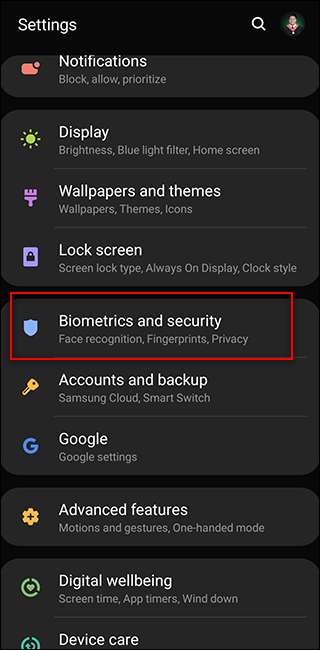
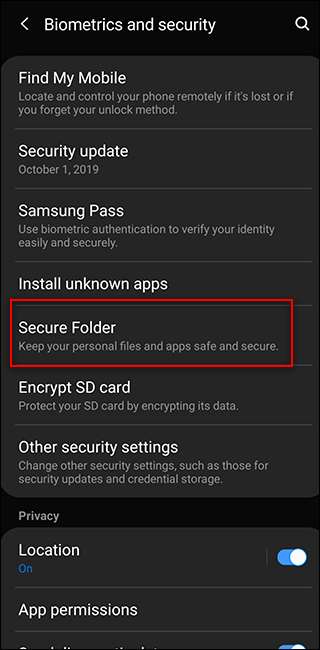
Nó sẽ nhắc bạn đăng nhập vào tài khoản Samsung của bạn. Nếu bạn chưa tạo, hãy tạo ngay bây giờ. Nếu không, hãy đăng nhập vào tài khoản của bạn.
Chờ thiết bị tạo Thư mục Bảo mật của bạn. Quá trình này có thể mất đến một phút. Sau đó, chọn kiểu màn hình khóa cho Thư mục bảo mật của bạn. Tùy thuộc vào thiết bị của mình, bạn có thể chọn hình mở khóa, mã PIN hoặc mật khẩu và bật cả sinh trắc học dấu vân tay tích hợp trên thiết bị của mình.
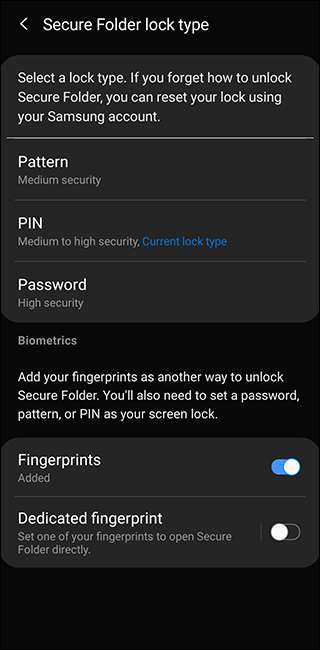
Thư mục Bảo mật của bạn sẽ có sẵn để bạn sử dụng giống như bất kỳ ứng dụng Android nào khác trên thiết bị của bạn. Tìm kiếm lối tắt ứng dụng Thư mục bảo mật trên màn hình chính của điện thoại hoặc trong ngăn kéo ứng dụng.
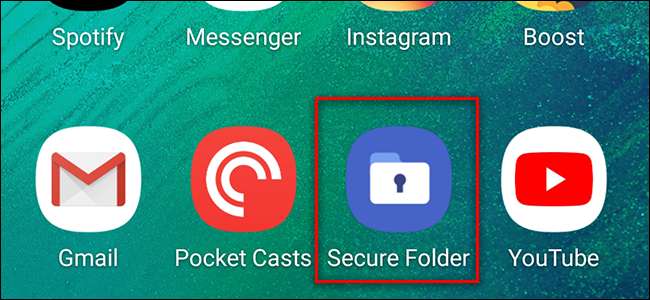
Sau khi Thư mục bảo mật của bạn được kích hoạt, bạn nên xem qua các cài đặt. Bạn có thể truy cập cài đặt bằng cách nhấn vào nút ba chấm ở trên cùng bên phải của màn hình Thư mục bảo mật. Từ đây, bạn có thể quản lý các ứng dụng được bảo mật của mình và chỉnh sửa loại khóa, cài đặt tự động khóa, cài đặt tài khoản và thông báo. Bạn cũng có thể tùy chỉnh giao diện và tên của biểu tượng Thư mục Bảo mật trong ngăn kéo ứng dụng của mình.

Thêm ứng dụng vào thư mục bảo mật
Bạn có thể thêm ứng dụng vào Thư mục bảo mật của mình, đảm bảo không thể khởi chạy phiên bản bảo mật của ứng dụng nếu không mở khóa thư mục. Để thực hiện việc này, hãy chuyển đến Thư mục Bảo mật của bạn và nhấn nút “Thêm ứng dụng”. Từ đây, bạn có thể thêm ứng dụng đã có trên điện thoại của mình hoặc cài đặt ứng dụng mới từ Cửa hàng Play của Google hoặc Cửa hàng Galaxy của Samsung.

Việc thêm một ứng dụng đã có trên điện thoại của bạn về cơ bản sẽ tạo ra một bản sao khác của ứng dụng trên thiết bị của bạn với bộ nhớ cache và tệp được lưu trữ của riêng ứng dụng đó. Nếu bạn sao chép một ứng dụng nhắn tin như WhatsApp hoặc Telegram, bạn có thể đăng nhập vào một tài khoản khác trong Thư mục bảo mật của mình. Các ứng dụng này giữ lại lịch sử và bộ nhớ cache của chúng ngay cả sau khi bạn thoát khỏi Thư mục bảo mật.
Điều này cũng áp dụng cho duyệt web. Ví dụ: nếu bạn cài đặt Chrome trong Thư mục bảo mật, bạn vẫn có thể giữ lại lịch sử, thông tin đăng nhập và dấu trang được lưu trong ứng dụng bảo mật, không giống như Chế độ ẩn danh .
Nếu bạn thêm một ứng dụng từ Cửa hàng Galaxy hoặc Cửa hàng Play, ứng dụng đó sẽ chỉ khả dụng trên Thư mục bảo mật của bạn. Nó sẽ không tạo một bản sao trong danh sách ứng dụng chính của bạn. Điều này hữu ích cho các ứng dụng bạn không muốn hiển thị trên trang chủ hoặc khi cuộn qua ngăn kéo của bạn.
Di chuyển tệp sang thư mục bảo mật
Ngoài các ứng dụng, bạn cũng có thể di chuyển các tệp nhất định từ điện thoại của mình vào thư mục bảo mật. Điều này có thể được thực hiện theo hai cách.
Cách đầu tiên là đi đến Tệp của tôi ứng dụng hoặc ứng dụng Thư viện trong ngăn kéo ứng dụng của bạn. Chọn các tệp và thư mục mong muốn bằng cách nhấn và giữ. Sau đó, nhấn vào nút menu ba chấm ở trên cùng bên phải và chọn “Chuyển đến Thư mục Bảo mật”. Bạn sẽ được nhắc xác minh lại danh tính của mình bằng màn hình khóa và sau đó chúng sẽ được di chuyển. Để truy cập các tệp này, hãy sử dụng ứng dụng Tệp hoặc Thư viện của tôi trong Thư mục Bảo mật.
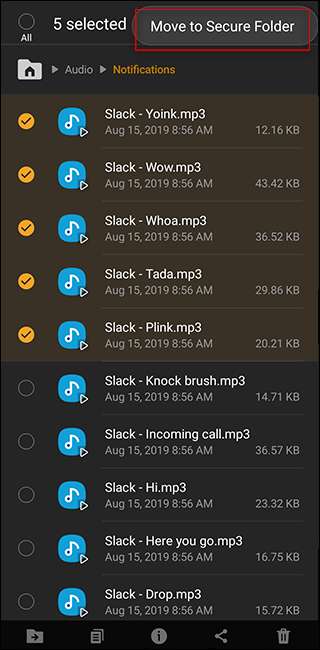
Bạn cũng có thể đi tới Thư mục Bảo mật của mình và nhấn nút “Thêm tệp”. Từ đây, bạn có thể chọn Tệp của tôi hoặc Trình khám phá Hình ảnh, Video, Âm thanh hoặc Tài liệu. Sau đó, bạn có thể chọn một hoặc nhiều tệp và nhấn “Xong” ở cuối màn hình để chuyển chúng vào Thư mục Bảo mật.
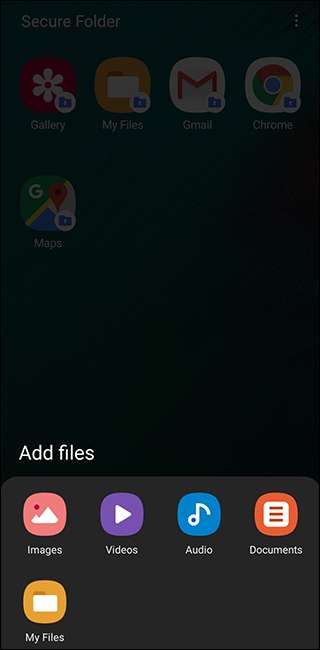
Lưu ý rằng các tệp được tải xuống trong Thư mục Bảo mật, chẳng hạn như các tệp từ ứng dụng nhắn tin hoặc trình duyệt, chỉ có thể được truy cập bằng các ứng dụng trong thư mục.
Bạn có thể di chuyển các tệp của mình ra khỏi Thư mục Bảo mật theo cách tương tự. Đi tới Tệp hoặc Thư viện của tôi trong Thư mục Bảo mật, chọn tệp và nhấn “Di chuyển ra khỏi Thư mục Bảo mật”.







